熟练掌握这些技巧,既能提高作图效率,也能提升工作体验。下面介绍C4D使用过程中,可能遇到的问题及便捷的解决技巧。
01、遮挡模型快速选择
在复杂场景中,模型之间容易出现相互遮挡的情况,而被遮挡的对象将无法被选中。
解决办法:按住Shift或者Ctrl键,在被遮挡处点击鼠标右键,弹窗会显示该位置所有模型。此时松开Ctrl键,选择目标对象,鼠标左击就能选中。
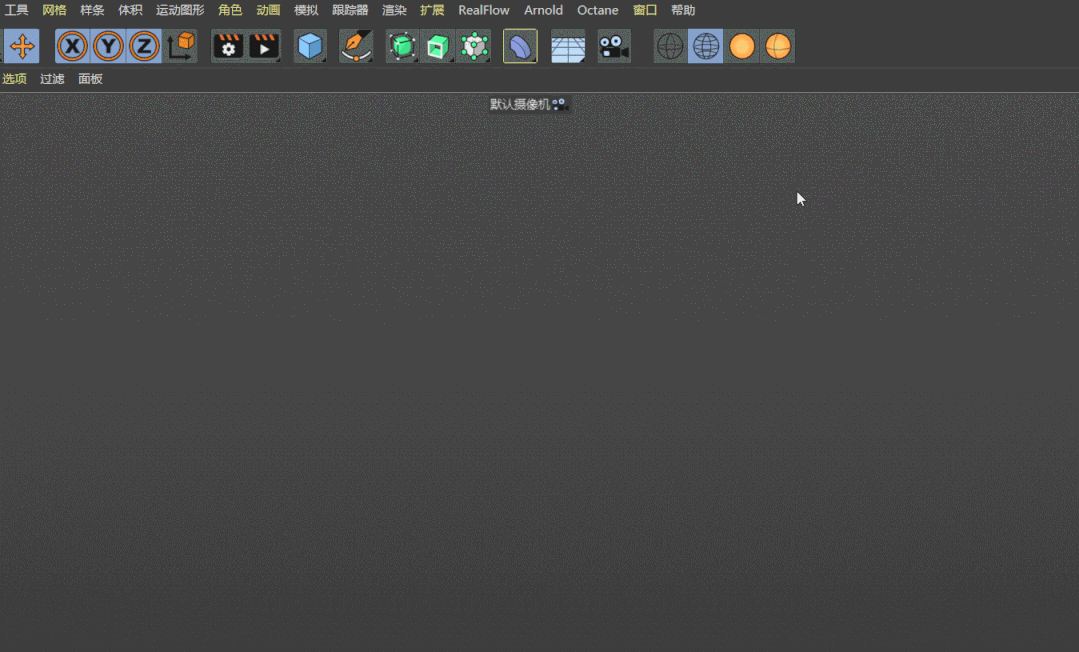
02、多个视窗同时预览
C4D默认动画的播放,仅支持在最新编辑或者最大化窗口,其它窗口无法同时预览。
为了方便观察使用,打开菜单栏的编辑-设置-视图显示,勾选完全动画重绘,可设置多个窗口同时预览动画。

3,多个操作视窗,同时预览动画
C4D默认动画的播放仅在最新编辑的窗口或者最大化的窗口,无法在其它窗口同时预览。为了方便观察,可设置多个窗口同时预览动画。打开菜单栏的【编辑】-【设置】-【视图显示】,勾选【完全动画重绘】即可。
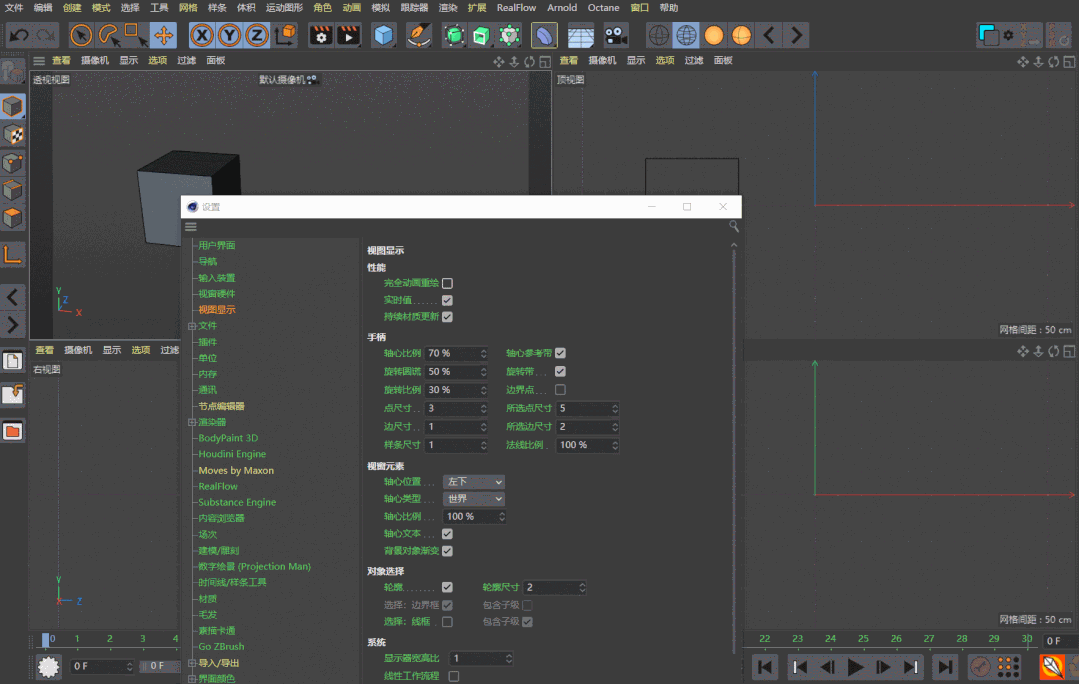
04,关闭C4D界面的高亮图标
C4D的不同版本,会给部分文字(功能)进行高亮显示,强迫症用户可选择将高亮部分关闭,统一界面的颜色显示。打开菜单栏的【编辑】-【设置】-【用户界面】-【高亮特性】,选择【关闭】即可。(关闭高亮后,菜单栏等地方的黄色高亮文字消失)
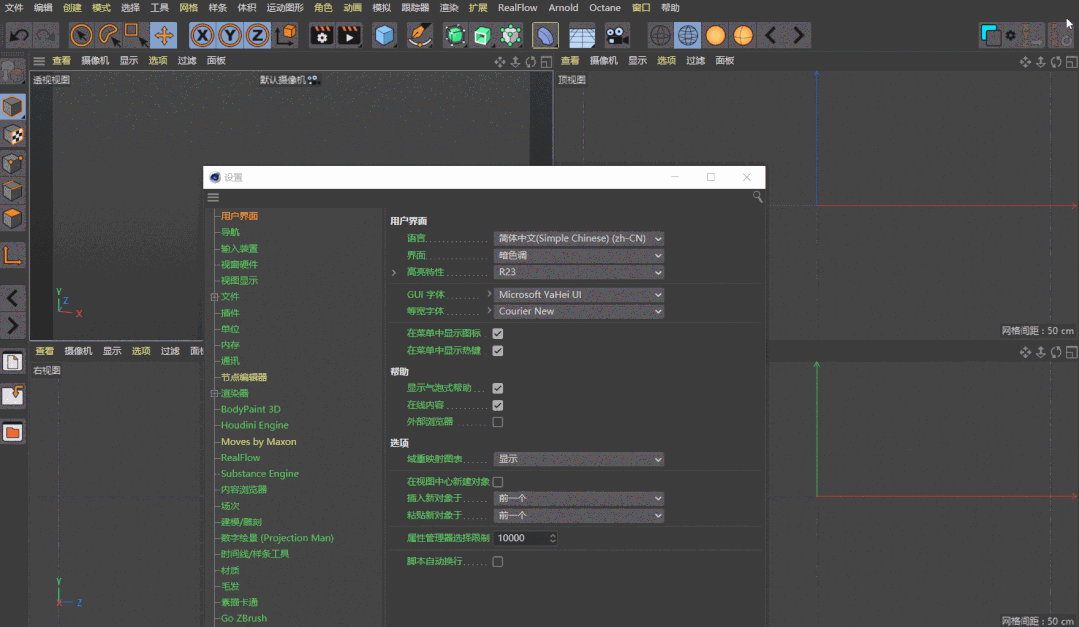
05,关闭C4D的更新弹窗
每次打开C4D都会有一个自动更新的弹窗,打开菜单栏的【编辑】-【设置】-【通讯】,去掉【允许错误报告】和【自动检测更新】的勾。
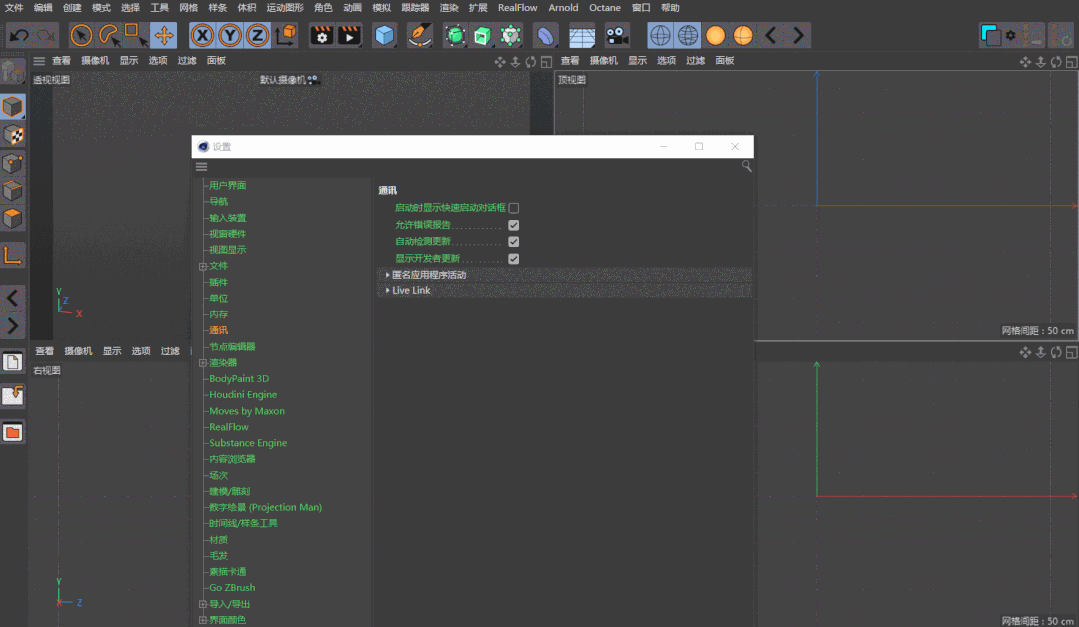
06,快捷操作对象的可见性
多个对象需要显示/关闭【编辑器可见】或者【渲染器可见】,可以按住【Atl】键,鼠标左键按住不放,往下移动,实现一次性操作。
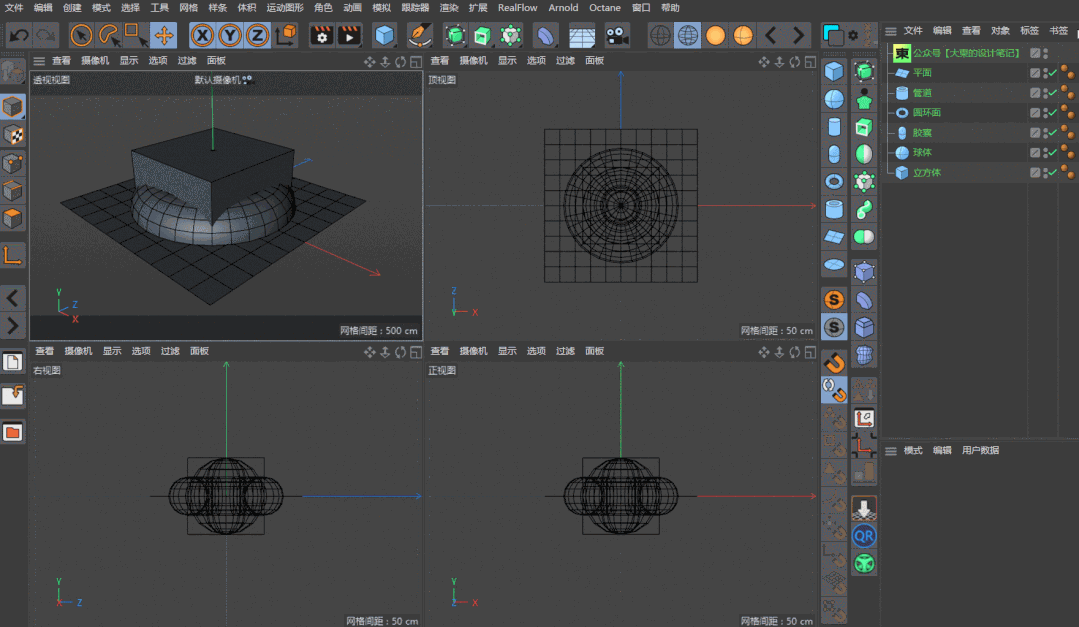
07,显示多个属性窗口
操作的时候,如果需要多个对象的属性同时显示,可以在【属性】窗口,点击【+】,将当前对象的属性分离出来,同样的操作,可以将多个对象的属性调出。
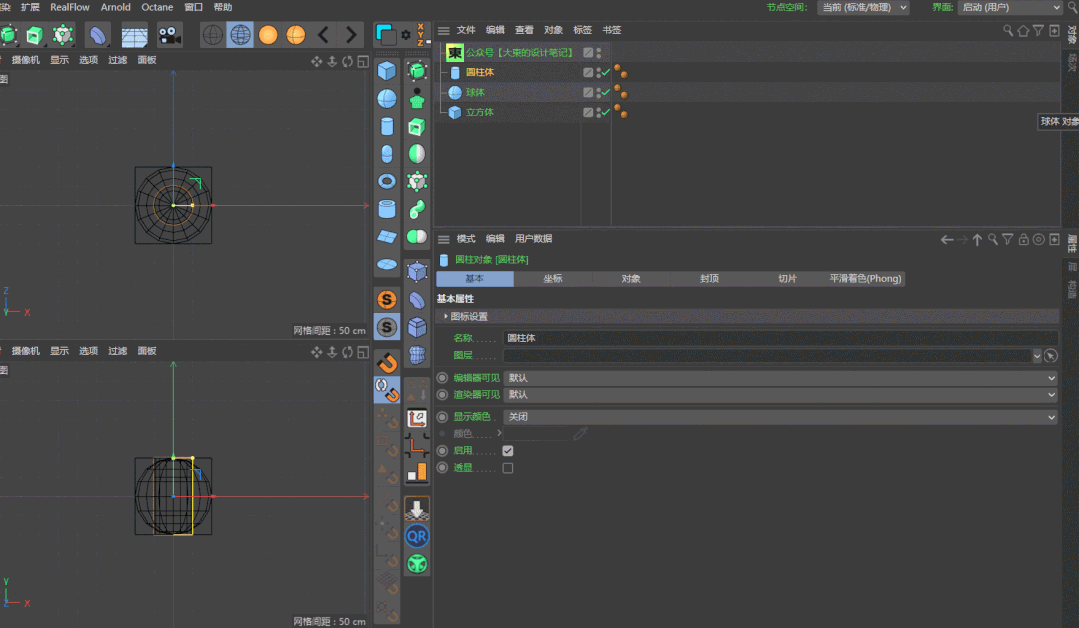
08,多边形画笔工具的妙用—焊接功能和删除功能
【多边形画笔】工具在点/线/面模式下,有很多实用功能,此处以【线】模式为示例。在菜单栏【网格】-【多边形画笔】调出多边形画笔工具,直接拖动线条到其它线条位置,可以将线条焊接到一起;按住【Ctrl】键,单击鼠标左键,可以删除选中的线条。
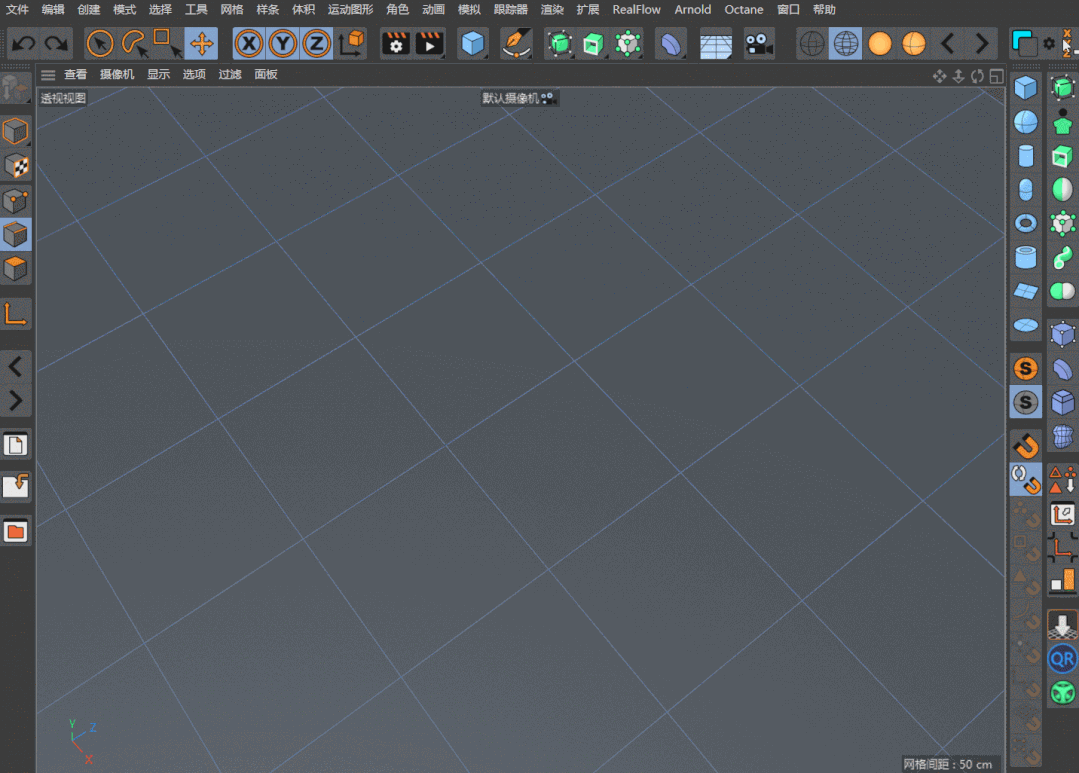
09,多边形画笔的妙用—平均切割线条和随机切割线条
选中线条,使用【多边形画笔】工具,按住鼠标中键不放,往右拖动,可以将线条平均切割出N个点;选中线条,按住【Shift】键,在需要切割处,鼠标左键单击,可以切割线条。
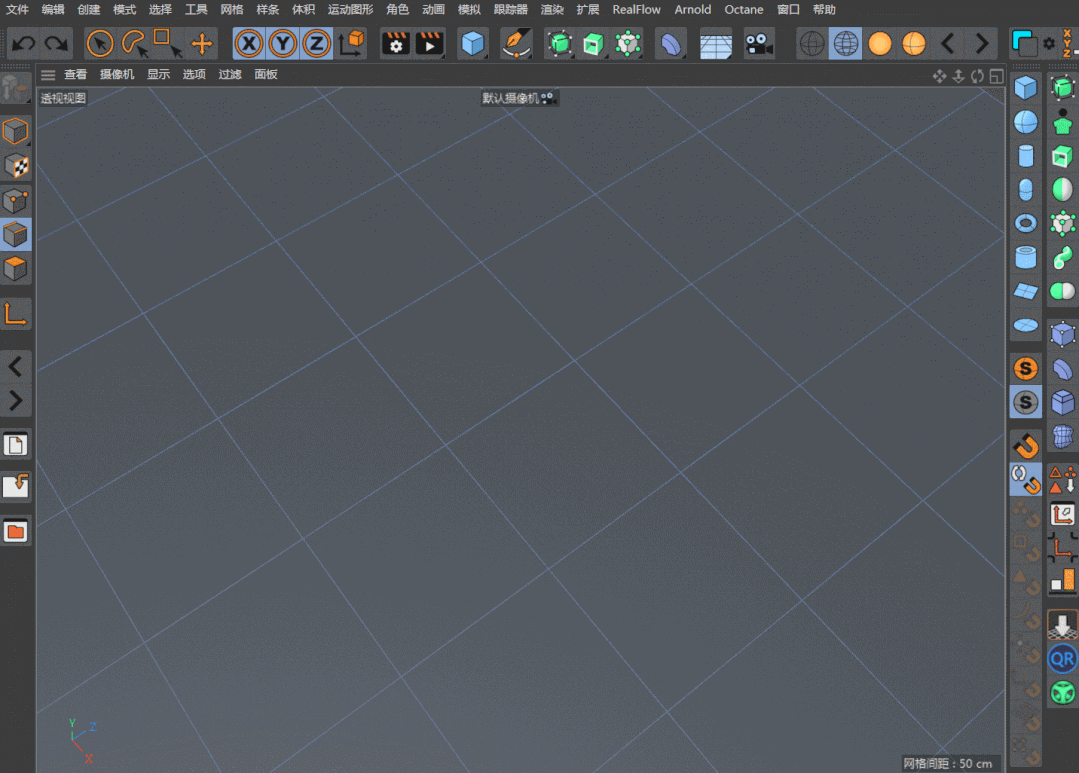
10,多边形画笔的妙用—将线条弧形化
选中线条,使用【多边形画笔】工具,按住【Ctrl+Shift】键(无需单击鼠标),移动鼠标位置,线条会形成弧形,在适合的位置,点击鼠标左键,确认弧形。
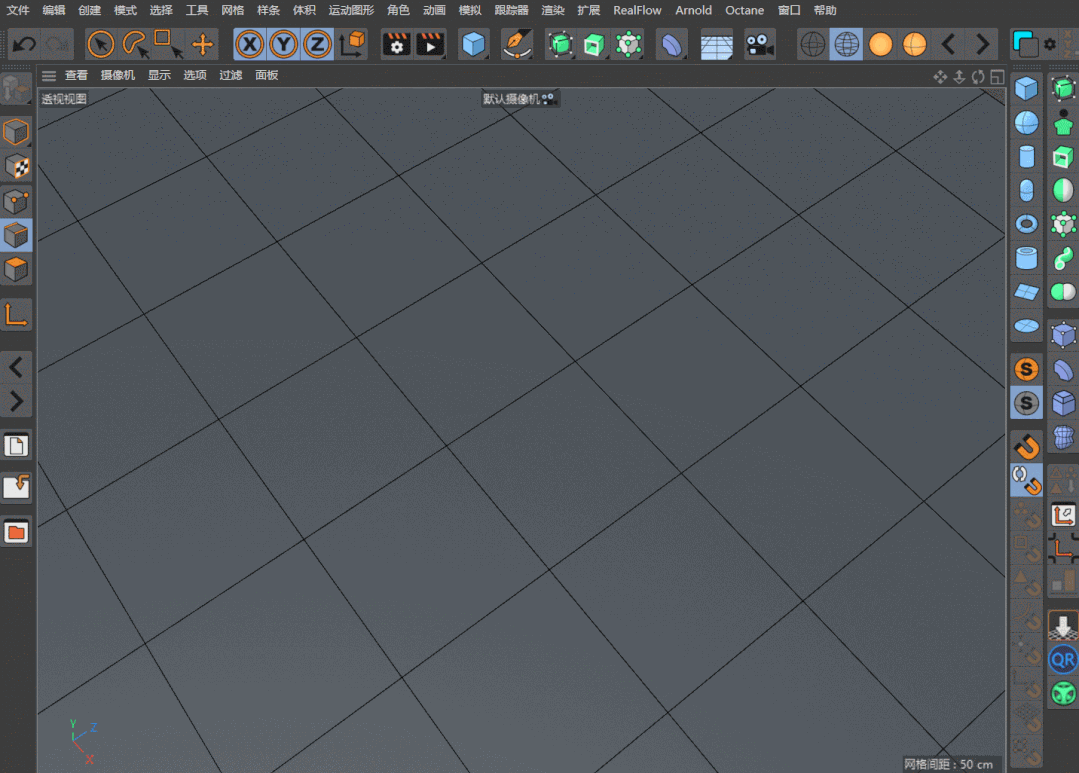
C4D十大不常见技巧
浏览
(358)
点赞
收藏
已经到底啦…